Oleh Supriya Prabhu
Sementara banyak jendela aplikasi terbuka, Tampilkan ikon Desktop di bilah tugas adalah cara tercepat untuk mencapai desktop selain pintasan keyboard. Tetapi beberapa pengguna tidak suka memiliki ikon ini di bilah tugas mereka, sementara beberapa pengguna menganggapnya sebagai akses yang bagus ke desktop. Jika Anda ingin menyimpan atau menghapus ikon show desktop, artikel ini akan memandu Anda tentang cara mengaktifkan atau menonaktifkan ikon show desktop di sistem windows 11 Anda.
Metode 1: Dari aplikasi Pengaturan
Langkah 1: Tekan Menang + saya tombol bersama-sama pada keyboard Anda.
Langkah 2: Klik Personalisasi di panel kiri jendela.
Langkah 3: Setelah mengklik Personalisasi, Gulir ke bawah halaman dan klik Bilah tugas di sisi kanan jendela.

Langkah 4: Klik Perilaku bilah tugas pilihan di akhir halaman.
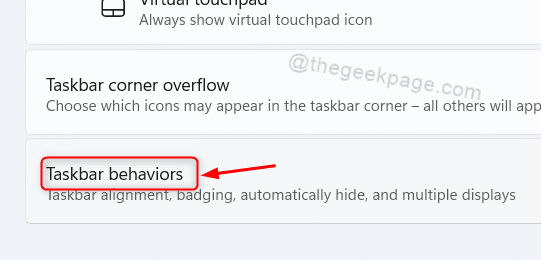
Langkah 5: Klik Pilih sudut terjauh bilah tugas untuk menampilkan desktop kotak centang untuk mengaktifkan atau menonaktifkan opsi Tampilkan desktop di bilah tugas seperti yang ditunjukkan pada gambar di bawah.
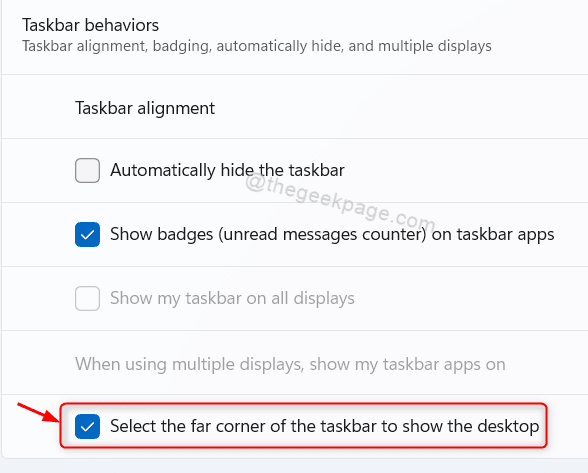
Langkah 6: Menutup jendela pengaturan.
Sekarang Anda dapat memindahkan kursor mouse Anda ke ujung sudut kanan bilah tugas untuk melihat apakah ada ikon tampilan desktop atau tidak.
Semoga Anda menyukai metode sederhana ini.
Metode 2: Menggunakan Editor Registri
CATATAN:– Sebelum melanjutkan dengan editor registri, simpan salinan file Registry sebagai cadangan untuk mengembalikannya nanti jika terjadi kesalahan.
Langkah 1: Tekan Menang + R tombol bersama-sama pada keyboard Anda.
Langkah 2: Jenis regedit dan pukul Memasuki kunci.

Langkah 3: Lalu klik Ya pada prompt UAC untuk melanjutkan.
Langkah 4: Salin dan tempel jalur berikut di bilah alamat dan tekan Memasuki kunci.
HKEY_CURRENT_USER\Software\Microsoft\Windows\CurrentVersion\Explorer\Advanced
Langkah 5: Yakinkan Canggih registry dipilih di panel kiri jendela.
Langkah 6: Kemudian, gulir ke bawah dan cari TaskbarSd Nilai DWORD di sisi kanan seperti yang ditunjukkan pada gambar di bawah ini.
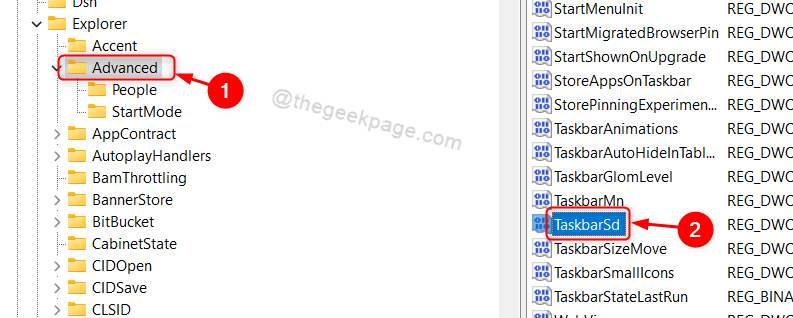
Langkah 7: Klik dua kali pada TaskbarSd untuk mengubah nilainya.
Langkah 8: Klik Data nilai dan ketik 0 untuk menonaktifkan dan 1 untuk mengaktifkan ikon show desktop di taskbar.
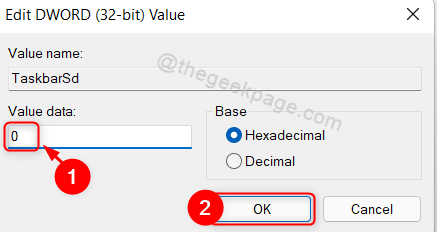
Langkah 9: Akhirnya, Klik oke untuk menutup jendela edit nilai DWORD.
Langkah 10: Tutup jendela Peninjau Suntingan Registri.
Sekarang Anda dapat memeriksa apakah ikon Tampilkan desktop ada atau tidak di bilah tugas tanpa memulai ulang sistem.
Itu saja.
Semoga artikel ini bermanfaat dan tinggalkan kami komentar di bawah untuk pertanyaan apa pun.
Terima kasih!


